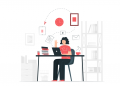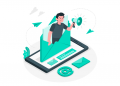iPhone’unuza manuel olarak bir e-posta eklemek istiyor, ancak nasıl yapacağınızı bilmiyor musunuz? Cevabınız hayırsa, bu yazımızda iPhone e-posta kurulumunuzu tamamlamak için uygulayabileceğiniz tüm adımları anlatacağız.
iPhone Mail Ekleme Nasıl Yapılır?
- iPhone’da Ayarlar‘a girin ve ardından Mail’e tıklayın.
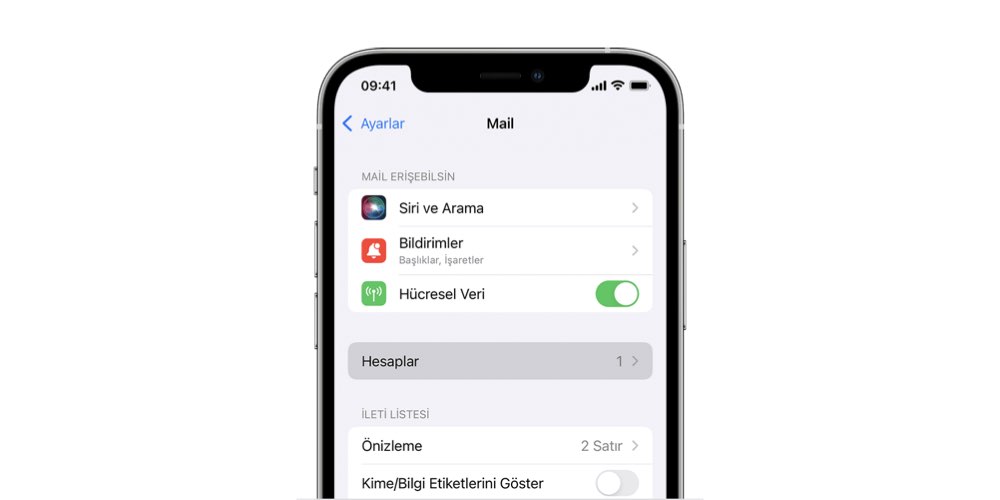
- Hesaplar’a tıklayın ve ardından Hesap Ekle‘yi seçin.
- iPhone’unuza eklemek istediğiniz e-posta hesabı türünü seçin.
- Google, Yahoo veya AOL’yi seçtiyseniz, o hizmet için e-posta adresinizi ve şifrenizi girmeniz istenecektir. Seçtiğiniz sağlayıcıda henüz bir e-posta hesabınız yoksa, Hesap Oluştur‘u seçip talimatları izleyerek bunu hemen yapabilirsiniz.
iPhone’da Varsayılan E-posta Adresinizi Nasıl Değiştirirsiniz?
- Ayarlar’ı açın.
- Aşağı kaydırın ve Mail’e tıklayın.
- En alta kaydırın ve Varsayılan Hesap‘a tıklayın.
- Varsayılan olarak kullanmak istediğiniz e-posta hesabını seçin.
iPhone IMAP Hesap Kurulumu
- Ayarlar uygulamasını açın.
- Ardından aşağı kaydırın ve Hesaplar ve Parolalar menüsüne tıklayın. Bazı IOS sürümlerinde buna Mail ve Parolalar adı verilebilir.
- Hesap Ekle‘ye dokunun.
- Diğer seçeneğine dokunun.
- Mail Hesabı Ekle‘ye dokunun.
- Adınızı, E-posta adresinizi, E-posta şifrenizi ve e-posta hesabınız için bir açıklama girin. Ardından Sonraki butonuna dokunun.
- En üstte IMAP seçeneğini seçin.
- Ardından, hem Gelen Posta Sunucusu hem de Giden Posta Sunucusu ayarlarını girin.
- Her iki sunucu için Kullanıcı Adı ve Parola olarak E-posta adresinizi ve E-posta şifrenizi girmeniz gerekecektir.
- Doğru ayarları girdikten sonra Sonraki butonuna dokunun.
- Kurulumu tamamlamak için Kaydet‘e tıklayın.
iPhone POP3 Hesap Kurulumu
- Giriş ekranından Ayarlar simgesine dokunun, ardından Hesaplar ve Parolalar‘a ve ardından Hesap Ekle‘ye dokunun.
- Hesap Ekle ekranından Diğer‘e ve Diğer ekranından Mail Hesabı Ekle‘ye dokunun.
- Yeni Hesap ekranında Tam Adınızı (Ad ve Soyadı) girin. Hesap için varsayılan alan adını beğenmediyseniz, tam e-posta adresinizi, parolanızı ve e-posta hesabının açıklamasını girin.
- Bir sonraki Yeni Hesap ekranında, hesap türünüz olarak IMAP veya POP‘u seçin ve Gelen Posta Sunucusu ve Giden Posta Sunucusu ayarları altındaki İlgili alanları doldurduktan sonra Sonraki butonuna tıklayınız.
- Bu adımda hesap yapılandırmanız doğrulanacaktır.
iPhone E-posta’larınıza Cevap Verildiğinde Nasıl Bildirim Alınır?
- Ana ekranınızdan Ayarlar uygulamasına tıklayın.
- Bildirimler üzerine dokunun. Mail‘i bulana kadar yukarı kaydırın.
- Mail’e dokunun.
- Bildirimlere İzin Ver’in yanındaki anahtar öğesini seçin. Bu anahtarı griden yeşile çevirecektir.
- Ayarlamak istediğiniz **e-posta adresine* dokunun.
- Sesler üzerine dokunun.
- Sahip olmak istediğiniz sesi seçin.
İphone Mail Önizlemelerin Uzunluğu Nasıl Değiştirilir?
Çok sayıda e-posta alıyorsanız, Mail uygulamasında bir iletinin ne kadarını önizleme olarak göreceğinizi de kontrol etmek isteyebilirsiniz. Daha uzun önizlemeler, e-posta’ları açmadan ne hakkında olduğunu görmenizi sağlar. Daha kısa önizlemeler, ekranda aynı anda daha fazla e-posta görmenizi sağlar.
- Ayarlar‘a gidin ve ardından “Mail” seçeneğine dokunun.
- “Mesaj Listesi” bölümündeki “Önizleme” seçeneğine dokunun.
- Son olarak, görüntülemek istediğiniz satır sayısını seçin. Seçenekler 0-5 satıra kadar değişecektir.
İphone Mail İmzası Nasıl Belirlenir?
E-posta imzaları, e-posta’ları yalnızca göndereni yeniden teyit edecek şekilde değil, aynı zamanda gerektiğinde daha fazla iletişim bilgisi veya bilgi sunabilecek şekilde oluşturmanın harika bir yoludur.
- Ayarlar > Mail’e gidin.
- Ardından, “İmza ekle” seçeneğine dokunun.
- Son olarak, kullanmak istediğiniz imzayı yazın ve sol üst köşedeki “Mail” butonuna dokunarak değişikliklerinizi kaydedin.
Uzman Posta iPhone IMAP Hesap Kurulumu
iPhone, iPad veya iPod Touch cihazınıza e-posta hesabınızı IMAP olarak kurmak için aşağıdaki adımları takip edebilirsiniz.
- Uygulama listenizden Ayarlar’a tıklayın.
- Ayarlar üzerinden Hesaplar ve Parolalar menüsüne tıklayın.
- Hesap Ekle > Diğer > Mail Hesabı Ekle adımlarını izleyerek e-posta hesap ekleme sayfasına erişin.
- Yeni Hesap sayfası üzerinden ad, e-posta, parola ve açıklama alanları doldurun.
- İlgili alanları doldurduktan sonra Sonraki butonuna tıklayınız.
- Gelen pencerede hesap türünü IMAP olarak işaretleyin.
- Bu adımda, e-posta gönderimlerinizde görünmesini istediğiniz adı, e-posta hesabınızı, e-posta hesabınıza görünmesini istediğiniz ismi girin.
- Gelen Posta Sunucusu bölümüne aşağıdaki tanımlamaları yapın.
Sunucu Adı: proxy.uzmanposta.com
Kullanıcı Adı: E-posta adresinizi girin.
Parola: E-Posta şifrenizi girin.
- Giden Posta Sunucusu bölümüne aşağıdaki tanımlamaları yapın.
Sunucu Adı: proxy.uzmanposta.com
Kullanıcı Adı: E-posta adresinizi girin.
Parola: E-Posta şifrenizi girin.
- Sonraki butonuna tıklayıp ardından Kaydet butonuna tıklayarak hesap kurulumunu sonlandırabilirsiniz.
Uzman Posta iPhone POP3 Hesap Kurulumu
- Uygulama listenizden Ayarlar’a tıklayın.
- Ayarlar üzerinden Hesaplar ve Parolalar menüsüne tıklayın.
- Hesap Ekle > Diğer > Mail Hesabı Ekle adımlarını izleyerek e-posta hesap ekleme sayfasına erişin.
- Yeni Hesap sayfası üzerinden ad, e-posta, parola ve açıklama alanları doldurun.
- İlgili alanları doldurduktan sonra Sonraki butonuna tıklayınız.
- Gelen pencerede hesap türünü POP olarak işaretleyin.
- Bu adımda, e-posta gönderimlerinizde görünmesini istediğiniz adı, e-posta hesabınızı, e-posta hesabınıza görünmesini istediğiniz ismi girin.
- Gelen Posta Sunucusu bölümüne aşağıdaki tanımlamaları yapınız.
Sunucu Adı: proxy.uzmanposta.com
Kullanıcı Adı: E-posta adresinizi girin.
Parola: E-Posta şifrenizi giriniz.
- Giden Posta Sunucusu bölümüne aşağıdaki tanımlamaları yapınız.
Sunucu Adı: proxy.uzmanposta.com
Kullanıcı Adı: E-posta adresinizi girin.
Parola: E-Posta şifrenizi girin.
- Sonraki butonuna tıklayıp ardından Kaydet butonuna tıklayarak hesap kurulumunu sonlandırın.
İlgili İçerikler:
Alan Adı Uzantılı E-posta Adresi Nasıl Alınır?
E-posta Kur, Bilgisayar Telefon Tablet E-mail Hesabı Ekleme
Şirket Maili Nedir? Şirket Uzantılı E-Posta Hesabı Nasıl Açılır?
IMAP Nedir? IMAP vs. Pop3 Arasındaki Farklar, POP3 Nedir?
Webmail Nedir? Neden Webmail Kullanmalıyız?

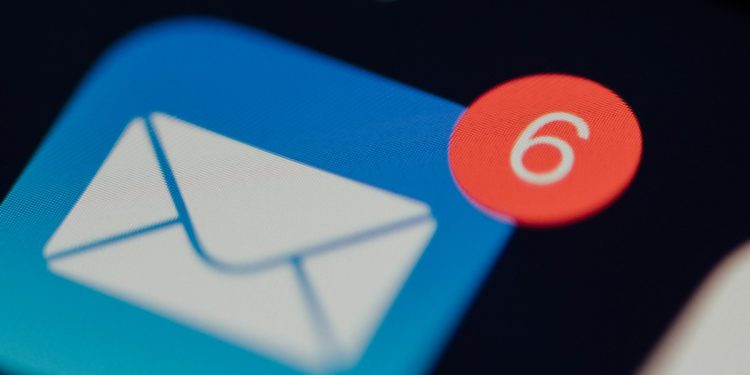
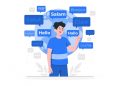



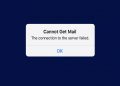







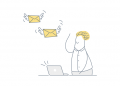



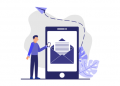
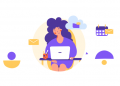
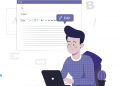


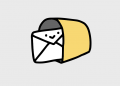


![Türkiye’de E-posta Kullanımı %40 Arttı [İnfografik]](https://uzmanposta.com/blog/wp-content/uploads/2021/02/turkiye-is-epostasi-verileri-2020-001-2-120x86.png)